
يوفر تحديث One UI لأحدث هواتف Samsung الذكية الكثير من الميزات الجديدة والمرح للحفلة ، ولكن هناك أيضًا بعض الأسرار الجديدة لجعلها أفضل مما هي عليه بالفعل ، ولدينا خريطة الكنز لنقودك إليها مباشرة معهم. سواء كان هاتف Samsung الخاص بك قد حصل على One UI بشكل صحيح عندما حصلت عليه أو كنت قد وقعت في حب التحديث اللاحق لهاتفك ، فإليك كيفية جعل واجهة المستخدم الجديدة فائزة.
ملحقات جالكسي الرائعة
- أمازون: بطاقة Samsung 256GB EVO Plus microSD ($49)
- أمازون: بنك الطاقة AUKEY 18W USB-C مع الشحن السريع 3.0 ($30)
- أمازون: سماعات أذن بلوتوث مقاومة للماء من AUKEY Key Series B80 IPX6 ($80)
- أمازون: شاحن iOttie iON اللاسلكي الصغير السريع ($26)
كيفية تشغيل الوضع الليلي
كان هناك بعض الضجيج حول عدم وجود أي سمات Samsung مجانية على One UI - لا تقلق ، لا يزال هناك - ولكن إذا كنت تريد للحصول على بعض الظلام اللطيف والصديق للبطارية على هاتفك ، يمكنك تخطي Samsung Themes تمامًا واستخدام الوضع الليلي بدلاً من ذلك. على عكس Samsung Themes التي تقوم فقط بتخصيص بعض تطبيقات Samsung وعناصر النظام ، يقوم الوضع الليلي بتبديل الكل تطبيقات Samsung وقوائم النظام ذات مظهر داكن من المفترض أن يكون أسهل للعيون في الليل ، ومن ثم اسم.
ملحوظة: لا يمكنك تمكين سمة مخصصة من Samsung لكي يعمل الوضع الليلي ، يجب أن تكون على السمة الافتراضية التي كان هاتفك يستخدمها خارج الصندوق.
- افتح ال الإعدادات تطبيق.
- صنبور عرض.
-
قم بالتمرير لأسفل وانقر على زر التبديل بجوار الوضع الليلي.



في حين أن الوضع الليلي قد لا يكون بالكامل AMOLED Black ، إلا أن بعض السمات المظلمة المخصصة أكثر هي الأخرى ، إلا أنها تصل إلى المزيد من التطبيقات ويتم تطبيقها بشكل أكثر اتساقًا على الجهاز. بينما لا يمكن تشغيل الوضع الليلي وفقًا لجدول زمني حتى الآن - على الرغم من أنه من الأفضل أن يتم تشغيله - فهو كذلك من السهل التبديل بين التشغيل والإيقاف من تطبيق الإعدادات ، ويمكنك إضافته إلى لوحة الإعدادات السريعة في إشعارك الظل.
- انتقد أسفل من أعلى الشاشة لفتح مركز الإشعارات.
- انتقد أسفل من أعلى شاشتك لفتح لوحة الإعدادات السريعة.
-
اضغط على قائمة ثلاثية النقاط زر.

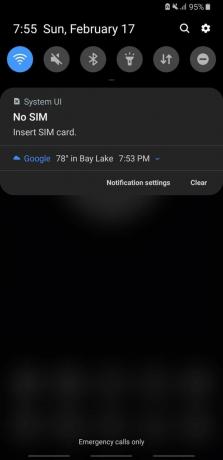

- صنبور ترتيب الزر.
- السحب والإفلات الوضع الليلي من الرف الدائري العلوي إلى تنسيق الإعدادات السريعة.
-
صنبور منجز.
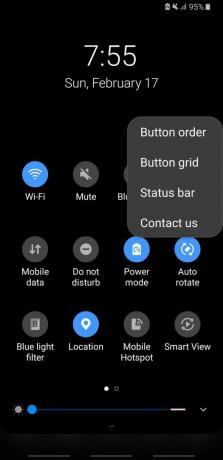


مع إضافة الوضع الليلي إلى لوحة الإعدادات السريعة ، يمكنك الآن تنشيط الوضع الليلي من أي شاشة بسهولة.
حقق أقصى استفادة من الإيماءات
بدأ Android Pie سباق تسلح جديدًا بين مصنعي Android لتطوير نظام ملاحة جديد ليحل محل شريط التنقل التقليدي ، وعلى الرغم من أن Samsung هي أكثر المشاة من بين مجموعة المشاة ، إلا أنها أسهل في التعلم والأسهل يتأقلم على. يجب أن تجربها حقًا وتحصل على أقصى ما يمكنك من شاشتك الطويلة الجميلة!
اختبر نظام الملاحة بالإيماءات بملء الشاشة من سامسونج

أيًا كان نظام التنقل الذي تستخدمه ، أصبحت شاشة التطبيقات الحديثة أكثر فائدة من أي وقت مضى ، مع خمسة تطبيقات قم بالإرساء أسفل الشاشة التي تحتوي على تطبيقاتك الأكثر استخدامًا والتي لم يتم إطلاقها مؤخرًا. هناك أيضًا بعض الإيماءات الأخرى للاستفادة من الاختباء في قائمة الميزات المتقدمة.
- افتح ال الإعدادات تطبيق.
- قم بالتمرير لأسفل وانقر فوق الخيارات المتقدمة.
-
صنبور الاقتراحات والإيماءات.

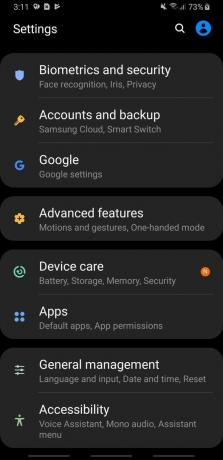
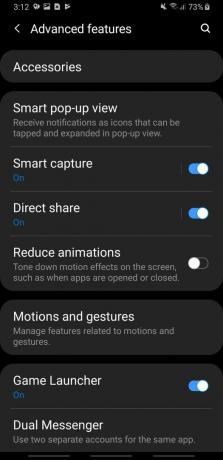
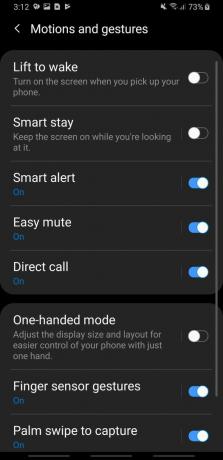
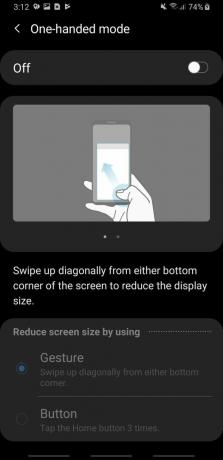

يمكنك النقر فوق اسم كل ميزة إيماءة لمشاهدة عرض توضيحي متحرك للمشغل والميزة أثناء العمل. الوضع بيد واحدة ، كتم الصوت السهل ، وإيماءات مستشعر الإصبع لفتح ظل الإشعارات هي المفضلة لدي ، ولكن يمكنك اللعب ومعرفة أي منها يناسب خيالك.
تحقق من قائمة الميزات المتقدمة
أثناء وجودنا في الميزات المتقدمة ، يجب عليك استكشاف الميزات الأخرى المتاحة لأجهزتك ، خاصة وأن جميعها تقريبًا ميزات بسيطة للتبديل / الإيقاف. يمكن أن يؤدي تقليل الرسوم المتحركة إلى جعل الهاتف يشعر بشكل أسرع بالنسبة لمستخدمي الطاقة ، ويمكن أن تكون المشاركة المباشرة بمثابة توفير حقيقي للوقت للمستخدمين الذين يشاركون الصور أو المرفقات مع نفس جهات الاتصال مرارًا وتكرارًا ، ويمكن أن يكون إرسال رسائل SOS ميزة منقذة للحياة للمستخدمين الأصغر سنًا الذين يمكنهم استخدام رسائل SOS لتحويل هواتفهم بشكل أساسي إلى حالة من الذعر زر:
- افتح ال الإعدادات تطبيق.
- قم بالتمرير لأسفل وانقر فوق الخيارات المتقدمة.
-
صنبور الاقتراحات والإيماءات.

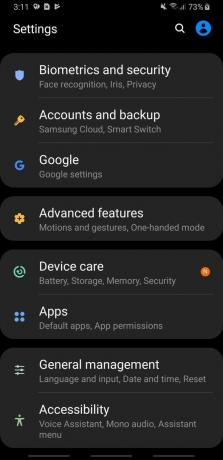
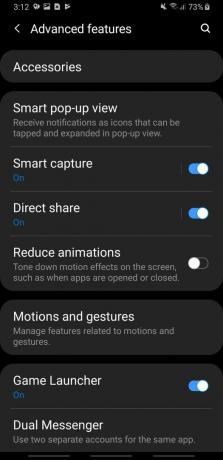
- صنبور إرسال رسائل SOS.
- صنبور إيقاف لتبديل رسائل SOS.
-
تعاملك Samsung بتحذير بأن نقرتين على زر الطاقة تقوم بتشغيل الكاميرا وثلاثة سترسل رسائل SOS ، لذلك يجب أن تكون للغاية عن كيفية النقر فوق زر الطاقة. صنبور حسنا للإقرار بالتحذير والمتابعة.
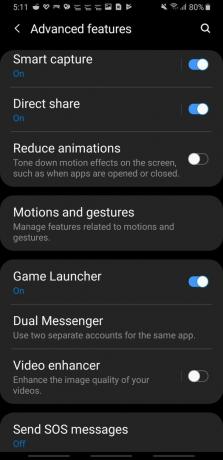


- رسائل SOS لها شروطها وأحكامها الخاصة لأنها تتضمن إرسال رسائل في حالات الطوارئ. اضغط على خانة الاختيار بجوار "لقد قرأت جميع البنود وأوافق عليها".
- تحتاج إلى تحديد جهات الاتصال التي سترسل SOS رسائل إليها. صنبور أضف.
-
صنبور أضف.


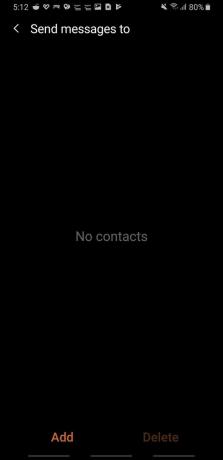
- صنبور اختر من جهات الاتصال.
- اضغط على جهات الاتصال تريد إرسال رسائل SOS إليه.
- صنبور منجز.
-
اضغط على السهم الخلفي في الزاوية العلوية اليسرى من الشاشة للخروج من قائمة اختيار جهة الاتصال.
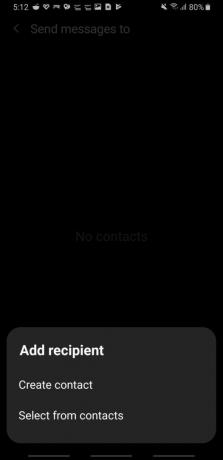


مرة أخرى ، حقًا ، ضع في اعتبارك بالنسبة لرسائل SOS أنه نظرًا لأن الأمر لا يتطلب سوى 3 نقرات لتنشيطها بدلاً من نقرات OnePlus الخمس ، فقد يكون معدل أعلى لرسائل SOS العرضية ، لذلك أوصي بعدم استخدام زر الطاقة بالنقر المزدوج لميزة الكاميرا عند تشغيل رسائل SOS على.
انتبه للبطارية التكيفية (وكيف يمكنها تأخير الإشعارات)
تعد البطارية التكيفية أحد الأبطال ذوي المستوى المنخفض في Android Pie ، ولكن مثل أي مُحسِّن للبطارية ، يمكن أن يكون لها بعض العيوب إذا أخطأت في تصنيف أحد التطبيقات التي تعتمد على الإشعارات الواردة منها وإسباتها. يتم تشغيل البطارية التكيفية افتراضيًا بعد تحديث One UI ، ولكن إذا وجدت أنها لا تعطي الأولوية تطبيقاتك جيدًا أو أنها تؤخر الإشعارات كثيرًا ، يمكنك البحث في الإعدادات وإيقاف تشغيلها.
- افتح ال الإعدادات تطبيق.
- قم بالتمرير لأسفل وانقر فوق العناية بالجهاز.
-
صنبور البطارية.

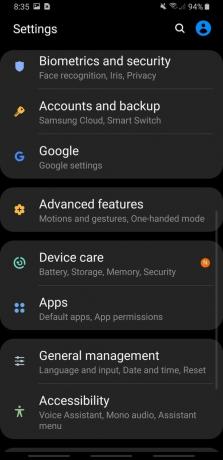
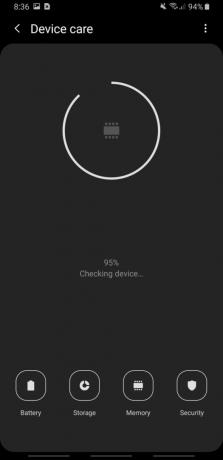
- اضغط على قائمة ثلاثية النقاط زر.
- صنبور الإعدادات.
-
اضغط على زر التبديل بجوار بطارية قابلة للتكيف لإيقاف تشغيله.



أثناء تواجدك في القائمة ، يمكنك أيضًا التحقق من التطبيقات النادرة الاستخدام التي وضعتها Samsung في وضع السكون أو تم تعطيلها تمامًا. إذا كان هناك تطبيق لم تكن قد تلقيت إشعارات منه بانتظام ، فربما انتهى به الأمر هنا.
احصل على إشعاراتك تحت السيطرة

يمنحك كل تطبيق إشعارات أكثر من أي وقت مضى ، ولكن مع عناصر تحكم قناة الإشعارات المناسبة وقليلًا من الإشعارات الصبر ، يمكنك جعل إشعاراتك تعمل من أجلك بدلاً من جرك مرة أخرى إلى الهاوية اللامتناهية المعروفة في Twitter.
ابحث بعمق واتقن إشعاراتك في Samsung One UI
قم بتشغيل Lockdown
بين التعرف على القزحية وفتح القفل بالوجه والعديد من طرق Smart Lock لإبقاء هاتفك مفتوحًا وجاهزًا للاستخدام ، لم يعد قفل هاتفك مجرد مسألة إيقاف تشغيل الشاشة بعد الآن. اعتمادًا على المكان الذي تقضي فيه معظم يومك مع إلغاء قفل هاتفك عادةً ، يجب أن تفكر حقًا في وجود طريقة لقفل هاتفك باستمرار وعلى الفور إذا رأيت رجال الشرطة قادمون - أعني أنك رأيت زميل عمل مخادع على وشك محاولة انتزاع هاتفك من يدك من يدك.
يأتي Android Pie مزودًا بميزة مثالية لهذا ، تسمى Lockdown ، والتي تتيح لك قفل هاتفك وإيقاف تشغيل Smart Lock والأمان البيومتري والإشعارات على شاشة القفل. سيتطلب ذلك منك إدخال رقم التعريف الشخصي أو كلمة المرور لإلغاء قفل الهاتف مرة أخرى ، وبغض النظر عما إذا كان لديك أي شيء تخفيه ، فهذه أيضًا ميزة جيدة يجب الاستمرار في تشغيلها حتى تتمكن من قفل هاتفك إذا كنت تشك في أنك على وشك ذلك يتعرض للسرقة.
- افتح ال الإعدادات تطبيق.
- قم بالتمرير لأسفل وانقر فوق اقفل الشاشة.
- صنبور إعدادات قفل آمنة.
- صنبور إظهار خيار التأمين.
-
بالإضافة إلى ذلك ، إذا كنت تريد قفل هاتفك دون تعطيل Smart Lock أو قفل إشعارات الشاشة ، فانقر فوق قفل على الفور باستخدام مفتاح التشغيل.


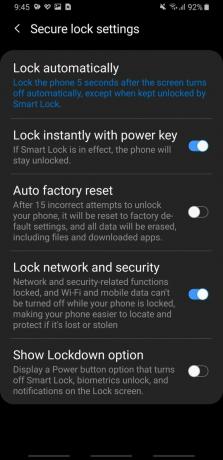
اجعل شاشة القفل مفيدة مرة أخرى

أجرت شركة Samsung بعض التغييرات الصغيرة ولكنها ملحوظة للغاية على إشعارات شاشة القفل باستخدام One UI ، وأبرزها ذلك بدلاً من إظهار تفاصيل وسياق إشعاراتك فعليًا ، سترى بشكل افتراضي صفًا من التطبيق الرموز. اجعل إشعاراتك تُعرض بشكل صحيح مرة أخرى وتمنع الإخطارات من بعض التطبيقات السرية من العرض لكي تراها العيون المدنية.
كيفية إظهار جميع الإشعارات على شاشة القفل باستخدام Samsung OnuUI
تكوين الخاص بك دائما على الشاشة
بينما لا نزال في قائمة شاشة القفل ، فلنقم بترتيب ميزة Always On Display. Always On Display (AOD) هي أكثر من مجرد صورة جميلة وساعة تتلاشى في جهازك الشاشة ، وما إذا كنت تريد الاحتفاظ بها في حدها الأدنى بقدر الإمكان أو غنية بالمعلومات ، فهناك نمط AOD لـ كل واحد.
- افتح ال الإعدادات تطبيق.
- قم بالتمرير لأسفل وانقر فوق اقفل الشاشة.
-
اضغط على النص الخاص بـ دائما على الشاشة (ليس مفتاح التبديل إلى اليمين).

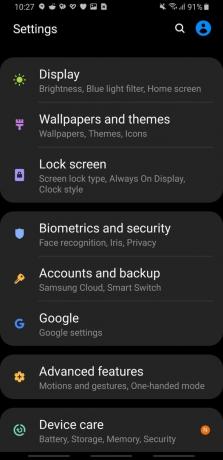
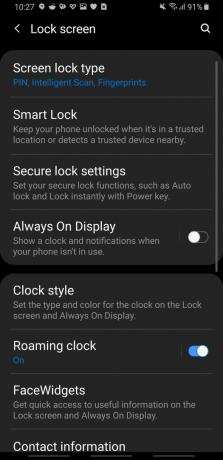
- صنبور إيقاف لتبديل AOD.
- اضغط على تظهر العناصر انت تفضل. انا يعجبني ساعة حائط، لكن بعض الناس يريدون زر الصفحة الرئيسية والساعة مرئي.
-
صنبور وضع العرض.

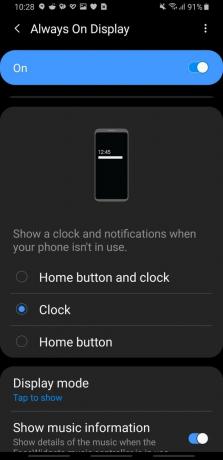

- اضغط على الوضع انت تفضل. انا يعجبني انقر للعرض حيث يتيح لك ذلك رؤية AOD عندما تريد ولكن لن تظهره طوال الوقت.
- اضغط على السهم الخلفي في الزاوية العلوية اليسرى من الشاشة.
-
اضغط على السهم الخلفي في الزاوية العلوية اليسرى من الشاشة مرة أخرى للعودة إلى إعدادات شاشة القفل.



- صنبور نمط الساعة.
- صنبور دائما على الشاشة.
-
مرر عبر الرف الدائري وانقر على ملف نمط الساعة انت تريد.

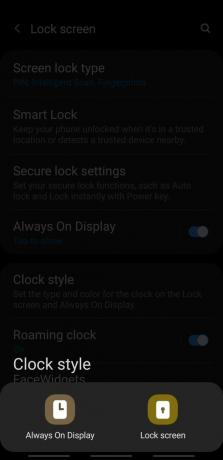
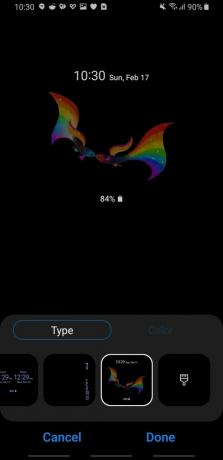
- صنبور اللون.
- اضغط على اللون أو التدرج انت تريد.
-
صنبور منجز.
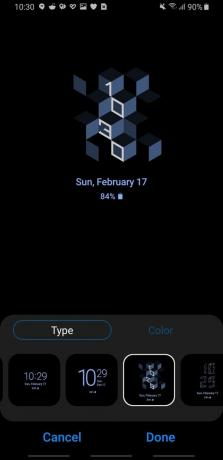


ضع أداة أو اثنتين أعلى الشاشة الرئيسية

لا ، بجدية ، تم تصميم One UI حول فرضية أنه لا يجب عليك إجهاد إبهامك في محاولة للوصول إلى أقصى حد الجزء العلوي من شاشتك ، بدلاً من استخدام الثلث العلوي إلى نصف الشاشة لعرض البيانات التي لا تحتاج إلى الكثير إن وجدت التفاعل. يجب عليك اتباع هذا المثال وإضافة عنصر واجهة مستخدم أو اثنين إلى الجزء العلوي من شاشتك الرئيسية مع البيانات المفيدة التي ستمنعك من وضع التطبيقات هناك.
بشكل افتراضي ، تضع Samsung عنصر واجهة مستخدم للساعة / الطقس في منتصف الجزء العلوي من شاشتك الرئيسية ، ولكن هناك أدوات أفضل هناك - سأفعل قم بتمييز عدد قليل من العناصر المفضلة أدناه - ولكن يتم تطبيق جميع الأدوات بشكل أساسي بنفس الطريقة بعد التخلص من تلك الساعة القطعة.
- اضغط مع الاستمرار على القطعة على مدار الساعة سامسونج حتى تظهر القائمة.
- صنبور إزالة من الشاشة الرئيسية.
- الضغط لفترة طويلة على مساحة مفتوحة على شاشتك الرئيسية.
-
صنبور الحاجيات.


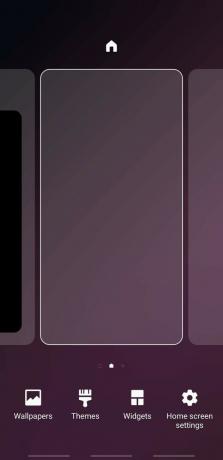
- اضغط على تطبيق تريد إضافة عنصر واجهة مستخدم من. في حالتي ، أختار Google Fit.
-
اضغط واسحب ملف القطعة تريد الخروج من مكانه في القائمة وعلى شاشتك الرئيسية.


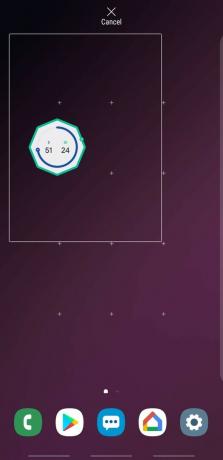
- اسحب النقاط الحدودية لتغيير حجم عنصر واجهة المستخدم الخاص بك حسب الرغبة. إذا تحول الشريط إلى اللون الأحمر ، فلا يمكن أن تصبح الأداة أصغر.
-
اضغط على مساحة فارغة للخروج من قائمة تغيير حجم القطعة.
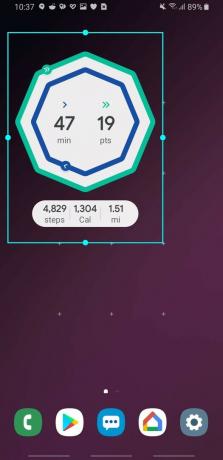


كرر حسب الرغبة مع العديد من الأدوات التي تريدها. إذا كنت لا تعرف الأداة التي تريد إضافتها هنا ، فلدي بعض العناصر المفضلة لأقترحها:
- تحتوي معظم تطبيقات الطقس على عناصر واجهة مستخدم خاصة بها ، ولكن 1 الطقس يحتوي على 12 عنصر واجهة مستخدم للطقس في كل شكل وحجم لتتمكن من الحصول على أكبر قدر أو القليل من المعلومات كما تريد. بدلاً من ذلك ، إذا كنت تعيش في مكان ممتع ، ياهو الطقس ستسحب الأدوات المصغّرة صورًا من Flickr لعرضها خلف عنصر واجهة المستخدم الخاص بالطقس ، لذا سيكون لديّ عنصر واجهة مستخدم لطقس Walt Disney World على شاشتي الرئيسية وقم بتحديثه فقط لمشاهدة صور المنتزه الجميلة.
- يمكن أن يكون ممارسة نشاط اللياقة البدنية بمثابة دفعة صغيرة جدًا للخروج والمشي قليلاً كل يوم ، و جوجل فيت و فيتبيت يحتوي كلاهما على أدوات لمساعدتك على الاستمرار في التحرك وتحقيق أهداف النشاط هذه.
- تأتي أدوات التقويم بكل حجم وشكل ولون تحت الشمس ، ولكن القطعة التقويم من أجندة الصفحة الرئيسية هي واحدة من أفضل ما رأيناه في العام الماضي ، مع تخصيص وتخصيص ممتازين لمساعدتها على الاندماج أو التميز مع نمط الشاشة الرئيسية الخاص بك.
- تأتي معظم تطبيقات الموسيقى مع أداة تشغيل ، لكن معظمها قبيح جدًا. إذا كنت تريد أداة موسيقى لا تمتص ، فقم بغمس إصبع قدمك في مجموعة الأدوات المخصصة باستخدام KWGT والعديد من حزم الموسيقى المصغّرة مسبقًا.
كيفية تعطيل Bixby

أجل ، أجل ، نحن جميعًا تريد أن يموت بيكسبي في حريق - حسنًا ، في الواقع انا لا، لكنني أريد ألا يكون في وجهي طوال الوقت ، والحمد لله يمكننا دفعه في الزاوية وتعطيل أكثر المشغلات والميزات المزعجة بسهولة كبيرة هذه الأيام.
كيفية تعطيل Bixby
قد نربح عمولة على المشتريات باستخدام روابطنا. أعرف أكثر.

تجعل سماعات الرأس هذه من السهل إغراق العالم من خلال الملاحظة 9.
لا يوجد نقص في الخيارات المتاحة إذا كنت في السوق لإقران سماعات الرأس مع Galaxy Note 9. من سماعات أذن التمرين إلى سماعات إلغاء الضوضاء والخيارات اللاسلكية حقًا ، هذه هي سماعات الرأس لجهاز Galaxy Note 9.

إليك أفضل حالات Galaxy S10.
حتى لو لم يكن أحدث هاتف موجود ، فإن Galaxy S10 هو واحد من أجمل الهواتف وأكثرها انزلاقًا في السوق. تأكد من تجهيزه بإحدى هذه الحالات.

يجب على الأشخاص الذين يرغبون في عمل روت وتعديل التحقق من هواتف Android هذه.
إذا كنت تتطلع إلى الأمام وتعلم أنك تريد تغيير شيء ما على هاتفك التالي يتطلب برنامجًا مخصصًا أو وصولاً إلى الجذر ، فهذه الهواتف هي أفضل الخيارات.

آرا واجنر
آرا واجنر كاتبة في Android Central. إنها تقوم بتسمية الهواتف وتضرب موسيقى Google Play بعصا. عندما لا تكتب المساعدة والكيفية ، فإنها تحلم بديزني وتغني ألحان العرض. إذا رأيتها بدون سماعات ، اركض. يمكنك متابعتها على Twitter على تضمين التغريدة.
